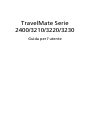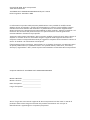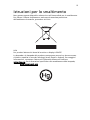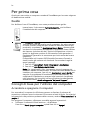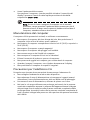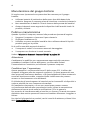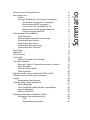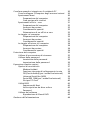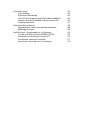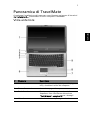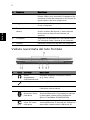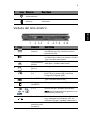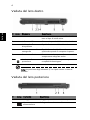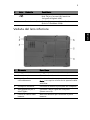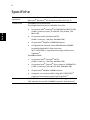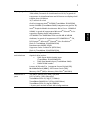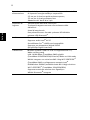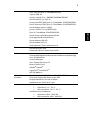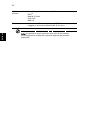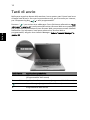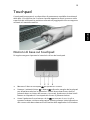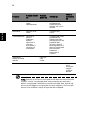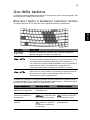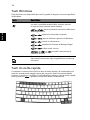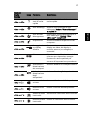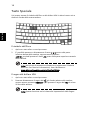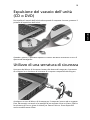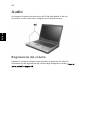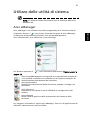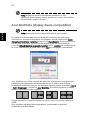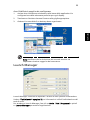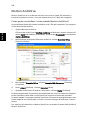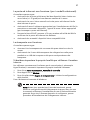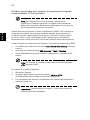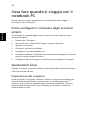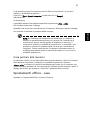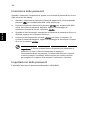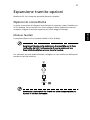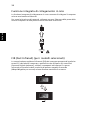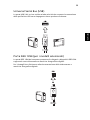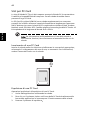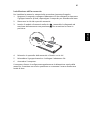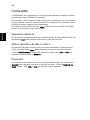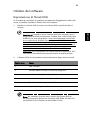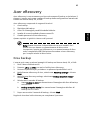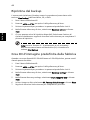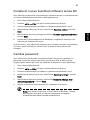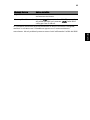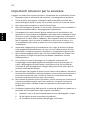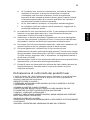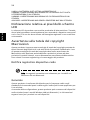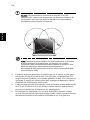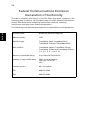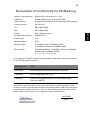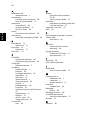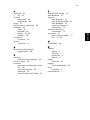Acer TravelMate 2400 Guida utente
- Categoria
- I Quaderni
- Tipo
- Guida utente
Questo manuale è adatto anche per

TravelMate Serie
2400/3210/3220/3230
Guida per l’utente

Le informazioni riportate nella presente pubblicazione sono passibili di modifica senza
obbligo alcuno di preavviso o notifica di tali alterazioni o revisioni. Tali modifiche saranno
inserite nelle nuove edizioni del manuale o in pubblicazioni e documenti supplementari.
Questa società non si assume alcuna responsabilità né offre garanzie - esplicite o implicite - nei
confronti del contenuto del presente scritto e in particolare non concede garanzie di
commerciabilità o idoneità a scopi specifici.
Trascrivere nello spazio sottostante i dati su numero modello, numero di serie, data e luogo di
acquisto. Il numero di serie e di modello vengono registrati sulla targhetta attaccata sul
computer. Tutta la corrispondenza avente per oggetto il computer deve includere il numero di
serie e di modello e le informazioni sull'acquisto.
È severamente vietato riprodurre, memorizzare in un sistema di recupero o trasmettere parti
di questa pubblicazione, in qualsiasi forma o con qualsiasi mezzo, elettronico, meccanico,
fotocopie, registrazioni o altro, senza la previa autorizzazione scritta della Acer Incorporated.
Numero Modello: ________________________
Numero di Serie: _________________________
Data di Acquisto: ________________________
Luogo di Acquisto: _______________________
Copyright © 2005. Acer Incorporated.
Tutti i Diritti Riservati.
TravelMate Serie 2400/3210/3220/3230 Guida per l'utente
Prima originaria: Settembre 2005
Computer Notebook TravelMate Serie 2400/3210/3220/3230
Acer e il logo Acer sono marchi registrati di Acer Incorporated. Gli altri nomi o marchi di
prodotto della società vengono utilizzati nel presente documento solo a scopo di
identificazione e appartengono ai rispettivi proprietari.

iii
Istruzioni per lo smaltimento
Non gettare questo dispositivo elettronico nell’immondizia per lo smaltimento.
Per ridurre l’effetto inquinante e assicurare la massima protezione
dell’ambiente circostante, procedere al riciclo.
USA
Per prodotti elettronici dotati di monitor o display LCD/CRT:
La lampada o le lampade del prodotto contengono mercurio e devono essere
riciclate o smaltite in accordo alle leggi locali, statali o federali. Per maggiori
informazioni, contattare l’electronic industries alliance all’indirizzo
www.eiae.org
. Per informazioni specifiche sullo smaltimento delle lampade,
visitare www.lamprecycle.org
.
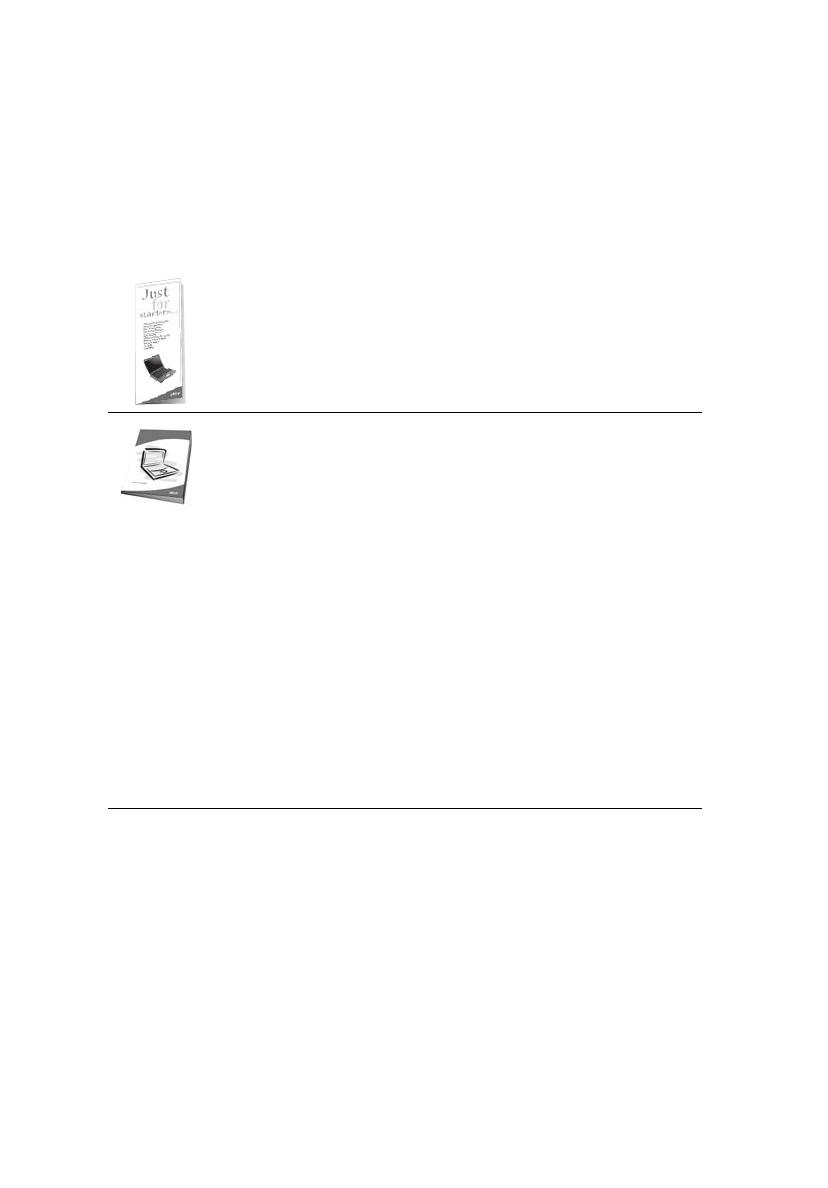
iv
Per prima cosa
Grazie per aver scelto un computer notebook TravelMate per le vostre esigenze
di elaborazione mobile.
Guide
Per facilitare l'uso di TravelMate, sono state prodotte alcune guide:
Consigli di base per l'utilizzo del computer
Accendere e spegnere il computer
Per accendere il computer è sufficiente premere e rilasciare il pulsante di
accensione collocato sotto lo schermo LCD accanto ai tasti di avvio. Per ulteriori
informazioni sulla posizione pulsante della corrente, vedere “Vista anteriore” a
pagina 1.
Per spegnere il computer, effettuare una delle seguenti operazioni:
• Utilizzare il comando Chiudi sessione... di Windows
Fare clic su Start, Spegni computer, quindi fare clic su Spegni.
Innanzitutto, il documento Per i principianti... per facilitare
l'installazione del computer.
La Guida per l’utente stampata vi presenta le caratteristiche e le
funzioni principali del vostro nuovo computer. Per altre nozioni
su come il vostro computer può aiutarvi a diventare ancora più
produttivi, consultate la AcerSystem User's Guide. Questa guida
contiene le informazioni dettagliate su argomenti come utilities
del sistema, ripristino dei dati, opzioni di espansione e ricerca
guasti. In aggiunta contiene le informazioni sulla garanzia e i
regolamenti generali e le avvertenze per la sicurezza del vostro
notebook.
È disponibile nel formato PDF (Portable Document Format) e
viene fornita già caricata nel notebook. Per accedervi seguite
questi passaggi:
1 Fare clic su Avvio/Start, Tutti i Programmi, AcerSystem.
2 Fare clic su AcerSystem User's Guide.
Nota: Per visualizzare il file, è necessario che sul computer sia
installato Adobe Acrobat Reader. Se Adobe Acrobat Reader non è
installato sul computer, fare clic su AcerSystem User's Guide per
eseguire il programma di installazione di Acrobat Reader. Per
completare l'installazione, attenersi alle istruzioni visualizzate
sullo schermo. Per istruzioni sull'uso di Adobe Acrobat Reader,
accedere al menu Guida e Supporto (Help and Support).

v
• Usare il pulsante della corrente
Per spegnere il computer, è anche possibile chiudere il coperchio del
display o premere il tasto di scelta rapida per attivare la modalità
sospensione <Fn> + <F4>.
Nota: Se non si riesce a spegnere il computer con le normali
procedure, tenere premuto il pulsante della corrente per più di
quattro secondi. Se dopo averlo spento si desidera riaccendere il
computer, attendere almeno due secondi.
Manutenzione del computer
Il computer offrirà prestazioni ottimali, se utilizzato correttamente.
• Non esporre il computer alla luce diretta del sole. Non posizionare il
computer vicino a fonti di calore, quali i radiatori.
• Non esporre il computer a temperature inferiori a 0 ºC (32 ºF) o superiori a
50 ºC (122 ºF).
• Non esporre il computer a campi magnetici.
• Non esporre il computer alla pioggia o all'umidità.
• Non versare acqua o altri liquidi sul computer.
• Non sottoporre il computer a forti urti o vibrazioni.
• Evitare l'accumulo di polvere e sporco sul computer.
•
Non posare mai oggetti sul computer, per evitare danni al computer.
• Quando si spegne il computer, non chiudere bruscamente il display.
• Non posizionare il computer su superfici irregolari.
Precauzioni per l'adattatore CA
Di seguito sono riportate alcune precauzioni da osservare per l'adattatore CA:
• Non collegare l'adattatore ad alcun altro dispositivo.
• Non calpestare il cavo di alimentazione né sovrapporvi oggetti pesanti.
Allontanare il cavo di alimentazione e altri cavi dalle zone di passaggio.
•
Per staccare il cavo di alimentazione, afferrare la spina e non il cavo.
• Nel caso in cui venga utilizzata una prolunga, assicurarsi che la potenza
nominale complessiva espressa in ampere dell'apparecchiatura collegata
alla prolunga non sia superiore alla potenza nominale complessiva della
prolunga stessa. Accertarsi inoltre che la potenza nominale complessiva di
tutti i prodotti collegati alla presa non sia superiore alla potenza nominale
del fusibile.

vi
Manutenzione del gruppo batterie
Di seguito sono riportate alcune precauzioni da osservare per il gruppo
batterie:
• Utilizzare batterie di sostituzione dello stesso tipo della batteria da
sostituire. Spegnere il computer prima di rimuovere o sostituire le batterie.
• Non manomettere le batterie. Tenerle lontano dalla portata dei bambini.
• Gettare le batterie usate seguendo le disposizioni dell'autorità locale. Se
possibile, riciclarle.
Pulizia e manutenzione
Quando si pulisce il computer, attenersi alla procedura riportata di seguito:
1 Spegnere il computer e rimuovere il pacco batteria.
2 Scollegare l'adattatore CA.
3 Utilizzare un panno morbido inumidito. Non utilizzare detersivi liquidi o
prodotti spray per la pulizia.
Se si verifica una delle seguenti situazioni:
• il computer è caduto o la struttura esterna è danneggiata.
• il computer non funziona in modo normale.
Vedere “Risposte a domande frequenti (FAQ)” a pagina 25.
Attenzione
Cambiamenti o modifiche non espressamente approvati dal costruttore
potrebbero invalidare il diritto dell’utente, concesso dalla Federal
Communications Commission, ad utilizzare il presente computer.
Condizioni per l ’operazione
Questo paragrafo è conforme alla Parte 15 delle norme FCC. L’utilizzo del
computer è soggetto alle due seguenti condizioni: (1) Quest’apparecchio non
deve provocare interferenze dannose, e (2) Quest’apparecchio deve accettare le
eventuali interferenze subite, comprese quelle interferenze che possono
causare un funzionamento non desiderato.
Si richiede che gli utenti seguano le istruzioni per la sicurezza RF sui dispositivi a
opzione wireless che sono comprese nel manuale
Un’installazione impropria o un uso non autorizzato possono causare
un’interferenza dannosa alle comunicazioni radio. Inoltre la manomissione
dell’antenna interna rende nulla la certificazione FCC e la garanzia.
Per prevenire le interferenze radio al servizio con licenza, si intende che questo
dispositivo deve venire operato all'interno ed installato all'esterno è soggetto a
licenza.
Per ulteriori informazioni su prodotti, servizi e servizi di assistenza, visitare il sito
Web: http://global.acer.com
.

Sommario
Istruzioni per lo smaltimento iii
Per prima cosa iv
Guide iv
Consigli di base per l'utilizzo del computer iv
Accendere e spegnere il computer iv
Manutenzione del computer v
Precauzioni per l'adattatore CA v
Manutenzione del gruppo batterie vi
Pulizia e manutenzione vi
Panoramica di TravelMate 1
Vista anteriore 1
Veduta ravvicinata del lato frontale 2
Veduta del lato sinistro 3
Veduta del lato destro 4
Veduta del lato posteriore 4
Veduta del lato inferiore 5
Specifiche 6
Indicatori 11
Tasti di avvio 12
Touchpad 13
Nozioni di base sul touchpad 13
Uso della tastiera 15
Bloccare i tasti e il tastierino numerico incluso 15
Tasti Windows 16
Tasti di scelta rapida 16
Tasto Speciale 18
Espulsione del vassoio dell'unità (CD o DVD) 19
Utilizzo di una serratura di sicurezza 19
Audio 20
Regolazione del volume 20
Utilizzo delle utilità di sistema 21
Acer eManager 21
Acer GridVista (display duale compatibile) 22
Launch Manager 23
Norton AntiVirus 24
Risposte a domande frequenti (FAQ) 25
Richiesta di assistenza tecnica 29
ITW 29
Operazioni preliminari 29

Cosa fare quando si viaggia con il notebook PC 30
Come scollegare il computer dagli accessori esterni 30
Spostamenti brevi 30
Preparazione del computer 30
Cosa portare alle riunioni 31
Spostamenti ufficio - casa 31
Preparazione del computer 32
Accessori da portare 32
Considerazioni speciali 32
Sistemazione di un ufficio a casa 32
In viaggio col computer 33
Preparazione del computer 33
Accessori da portare 33
Considerazioni speciali 33
In viaggio all'estero col computer 34
Preparazione del computer 34
Accessori da portare 34
Considerazioni speciali 34
Protezione del computer 35
Utilizzo di una serratura di sicurezza 35
Utilizzo delle password 35
Immissione delle password 36
Impostazione delle password 36
Espansione tramite opzioni 37
Opzioni di connettività 37
Modem fax/dati 37
Funzione integrata di collegamento in rete 38
FIR (Fast Infrared) (per i modelli selezionati) 38
Universal Serial Bus (USB) 39
Porta IEEE 1394 (per i modelli selezionati) 39
Slot per PC Card 40
Utilità BIOS 42
Sequenza del Boot 42
Attiva ripristino da disco a disco 42
Password 42
Utilizzo del software 43
Riproduzione di filmati DVD 43
Gestione dell'alimentazione 44

Acer eRecovery 45
Crea backup 45
Ripristina dal backup 46
Crea CD d’immagine predefinita dalla fabbrica 46
Installa di nuovo bundled software senza CD 47
Cambia password 47
Soluzione dei problemi 48
Suggerimenti sulla soluzione dei problemi 48
Messaggi d’errore 48
Notifiche per i Regolamenti e la Sicurezza 50
Conformità alle Direttive ENERGY STAR 50
Avvertenza relativa alle norme FCC 50
Avvertenze relative al modem 51
Importanti istruzioni per la sicurezza 52


1
Italiano
Panoramica di TravelMate
Completata l'installazione del computer come illustrato nel poster di istruzioni
Per i principianti..., presentiamo il nuovo computer TravelMate.
Vista anteriore
# Elemento Descrizione
1 Schermo Denominato anche (Liquid-Crystal Display;
LCD), visualizza l'uscita del computer.
2 Tasto alimentazione Accende e spegne il computer.
3 Tasti di avvio Tasti per avviare i programmi usati di
frequente. Fare riferimento alla sezione
"Tasti di avvio" a pagina 12 per i dettagli.
4 Microfono Microfono interno per registrazioni sonore.

2
Italiano
Veduta ravvicinata del lato frontale
5 Indicatori di stato Diodi ad emissione luminosa (Light-Emitting
Diodes; LEDs) che si accendono e spengono per
mostrare lo stato del computer e le funzioni di
quest’ultimo o dei suoi componenti.
6 Poggia-palmi Comoda area di supporto per le mani quando
si usa il computer.
7 Tasti (sinistro, centrale e
destro)
I tasti sinistro e destro funzionano come i tasti
sinistro e destro del mouse; il tasto centrale
serve come un tasto di scorrimento a 4
funzioni.
8 Touchpad Dispositivo di puntamento a sensibilità tattile
che funziona come il mouse di un computer.
9 Tastiera Permette l’immissione dei dati nel computer.
# Icona Elemento Descrizione
1
Uscita
altoparlante/
Cuffie/Uscita linea
Collega a dispositivi d’emissione audio
(e.g. casse, cuffie).
2 Jack ingresso micr Accetta gli input dai microfoni esterni.
3 Casse Le casse destra e sinistra forniscono
l’emissione sonora stereo.
4 Comunicazioni
Bluetooth Tasto/
Indicatore
Premere per attivare o disattivare la
funzione Bluetooth. Si accende per indicare
lo stato delle comunicazioni Bluetooth
(Solo in TravelMate 3210/3220/3230).
5 Comunicazioni
senza fili Tasto/
Indicatore
Premere per attivare o disattivare la
funzione Wireless. Si accende per indicare lo
stato delle comunicazioni LAN senza fili.
# Elemento Descrizione

3
Italiano
Veduta del lato sinistro
6 Indicatore
alimentazione
Si accende quando il computer è acceso.
7 Indicatore
batterie
Si accende quando la batteria si sta
caricando.
# Icona Elemento Descrizione
1 Porta schermo
esterno
Collega ad un dispositivo di
visualizzazione (e.g. monitor esterno,
proiettore LCD).
2
S-video Consente di connettere una televisione o
un dispositivo video con ingresso S-video
(per i modelli selezionati).
3
Porta ethernet
(RJ-45)
Collega ad una rete Ethernet 10/100/
1000 (per i modelli selezionati).
4
Porta modem
(RJ-11)
Collega alla linea telefonica.
5 Due porte USB
2.0
Collega a dispositivi USB (Universal Serial
Bus) 2.0 (e.g. mouse USB, macchina
fotografica digitale USB).
6
Porta IEEE 1394 Collega a dispositivi IEEE 1394
(per i modelli selezionati).
7 Alloggiamento
scheda PC
Collega ad una scheda PC Tipo II.
8
Lettore scheda
5 in 1
Accetta schede MS, MS PRO, MMC, SD e
xD-Picture (per i modelli selezionati).
Nota: Una scheda sola può operare in un
determinato momento.
9
Porta infrarossi Si interfaccia con dispositivi ad infrarossi
(e.g. stampanti ad infrarossi e PC che
utilizzano IR) (per i modelli selezionati).
10 Pulsante di
estrazione slot
Scheda PC
Fa uscire la Scheda PC dallo slot.
# Icona Elemento Descrizione

4
Italiano
Veduta del lato destro
Nota: La posizione degli elementi 2, 3 e 4 può variare in base al
modello.
Veduta del lato posteriore
# Icona Elemento Descrizione
1 Unità ottica Unità ottica interna, accetta CD o DVD in
base al tipo di unità ottica.
2 Indicatore LED Si accende quando il drive ottico è attivo.
3 Unità ottica Tasto
d’espulsione
Espelle il cassetto dell’unità ottica.
4 Foro di apertura di
emergenza
Espelle il vassoio del drive ottico
opzionale quando il computer è spento.
5 Fessure ventilazione Permettono al computer di mantenere la
temperatura adeguata anche.
6 Lucchetto di
protezione
Collega ad un lucchetto per computer
compatibile Kensington.
# Icona Elemento Descrizione
1 Alloggio batteria Alloggia il pacco batteria del computer.
2 Connettore
alimentazione
Collega ad un adattatore CA.

5
Italiano
Veduta del lato inferiore
3 Porta USB 2.0 Collega a dispositivi USB (Universal Serial
Bus) 2.0 (e.g. mouse USB, macchina
fotografica digitale USB).
4 Porta Acer ezDock Per il collegamento a Acer ezDock
(Solo in TravelMate 3220).
# Elemento Descrizione
1 Alloggio batteria Alloggia il pacco batteria del computer.
2 Fermo batteria Blocca in sito la batteria.
3 Ventolina di
raffreddamento
Mantiene bassa la temperatura de computer.
Nota: non coprire od ostruire le aperture della
ventolina.
4 Scomparto memoria Contiene la memoria principale del computer.
5 Alloggiamento per il
disco rigido
Contiene il disco rigido del computer
(fissato con viti).
6 Fermo di rilascio della
batteria
Sblocca la batteria per rimuovere il pacco
batteria.
# Icona Elemento Descrizione

6
Italiano
Specifiche
Sistema
Operativo
Microsoft
®
Windows
®
XP Home Edition (Service Pack 2)
Microsoft
®
Windows
®
XP Professional (Service Pack 2)
Piattaforma TravelMate 3210/3220/3230:
Tecnologia Intel
®
Centrino
™
Mobile, che offre:
• Processore Intel
®
Pentium
®
M 730/740/750/760/770/780
(2 MB L2 cachee,1,60/1,73/1,86/2/2,13/2,36 GHz, 533
MHz FSB)
• Processore Intel
®
Pentium
®
M 725
(2 MB L2 cachee, 1,60 GHz, 400 MHz FSB)
• Chipset Intel
®
Mobile 915GM/PM Express
• Collegamento network Intel
®
PRO/Wireless 2200BG
(modalità duale 802.11b/g) soluzione
Wi-Fi CERTIFIED
™
, supporta tecnologia wireless Acer
SignalUp
™
TravelMate 2400:
• Processore Intel
®
Pentium
®
M 725
(2 MB L2 cachee, 1,60 GHz, 400 MHz FSB)
• Processore Intel
®
Celeron
®
M con almeno 350/360/370
(1 MB L2 cachee,1,30/1,40/1,50 GHz, 400 MHz FSB)
• Chipset Intel
®
Mobile 910GML Express
• Integrato con soluzione 802.11b/g Wi-Fi CERTIFIED
™
supporta tecnologia wireless Acer SignalUp
™
Memoria 256/512 MB di memoria DDR2 400/533 MHz, aggiornabile a
2 GB usando due moduli soDIMM (supporto dual-channel)

7
Italiano
Display e grafica LCD TFT a colori 14,1" WXGA con risoluzione pixel
1280 x 800; Formato di visualizzazione 16:10, in grado di
supportare la visualizzazione multi-finestra su display duali
tramite Acer GridVista
16,7 milioni di colori
Grafica integrata Intel
®
915GM (TravelMate 3210/3230)/
Intel
®
910GML (TravelMate 2400) integrata con grafica 3D,
Intel
®
Graphics Media Accelerator 900 e fino a 128 MB di
VRAM, in grado di supportare Microsoft
®
DirectX
®
9.0 e
supporto display duale indipendente
ATI MOBILITY
™
RADEON
®
X700 con 64 MB di VRAM
dedicata, in grado di supportare ATI POWERPLAY
™
5.0,
PCI Express
™
, Microsoft
®
DirectX
®
9.0 e DualView
™
(Solo in TravelMate 3210/3220/3230)
Hardware per MPEG-2/DVD
Supporto uscita S-video/TV (NTSC/PAL)
(Solo in TravelMate 3210/3220/3230)
Sottosistema di
archiviazione
Drive disco rigido 40/60/80/100 GB ATA/100
Opzioni drive ottico:
• DVD-Super Multi double layer
(TravelMate 3210/3220/3230)
• DVD-Dual double layer (TravelMate 2400)
• DVD/CD-RW combo
Lettore di Scheda 5 in 1 supporta Secure Digital (SD),
MultiMediaCard (MMC), xD-Picture Card
™
(XD),
Memory Stick
®
(MS) e Memory Stick PRO
™
(MS PRO)
Dimensioni e
peso
335 (W) x 240 (D) x 31,9/34,1 (H) mm
(13,2 x 9,45 x 1,26/1,34 pollici)
TravelMate 3220: 2,6 kg (5,73 libbre)
TravelMate 2400/3210: 2,25 kg (4,96 libbre)
TravelMate 3230: 2,0 kg (4,4 libbre)*
* Il peso può variare in base alla configurazione

8
Italiano
Sottosistema di
alimentazione
Standard risparmio energia ACPI 1.0b: supporta le modalità
di risparmio energia standby e sospensione
2,5-ore per la ricarica rapida a sistema spento,
3,5-ore per la ricarica durante l'uso
Adattatore AC da 65 W a 3 pin
Dispositivi di
ingresso
Tastiera 84-/85 tasti Acer FineTouch
™
Touchpad integrato con tasto di scorrimento delle
4 direzioni
4 tasti di easy-launch
Due pulsanti accesso frontale: pulsante LED WLAN e
pulsante LED Bluetooth
®
Audio Sistema audio con altoparlanti e microfono incorporati
Supporto audio Intel
®
AC'97
Sound Blaster Pro
™
e MS-Sound compatibile
Supporto per altoparlanti digitali S/PDIF
(Sony/Philips Digital Interface)
Trasmissione Modem: modem a 56K ITU V.92 con approvazione PTT;
Wake-on-Ring ready
LAN: 10/100 Mbps (TravelMate 2400) gigabit
(TravelMate 3210/3220/3230) Ethernet; Wake-on-LAN ready
WLAN: Integrato con soluzione 802.11b/g Wi-Fi CERTIFIED
™
(TravelMate 2400) o collegamento network Intel
®
PRO/Wireless 2200BG (modalità duale 802.11b/g) soluzione
Wi-Fi
CERTIFIED
™
(TravelMate 3210/3220/3230)
Supporta tecnologia wireless Acer SignalUp
™
WPAN: Bluetooth
®
integrato

9
Italiano
Intefaccia I/O
Acer ezDock (Solo in TravelMate 3220)
3 porte USB 2.0
Lettore scheda 5 in 1 (MS/MS PRO/MMC/SD/XD)
Slot scheda PC (un Tipo II)
Una porta IEEE 1394 (Solo in TravelMate 3210/3220/3230)
Porta infrarossi (FIR) (Solo in TravelMate 3210/3220/3230)
Porta display esterno (VGA)
porto S-video/ TV-out (NTSC/PAL)
(Solo in TravelMate 3210/3220/3230)
Porta uscita cuffie/altoparlante/linea
Jack ingresso Microfono/linea
Porta ethernet (RJ-45)
Porta modem (RJ-11)
Jack ingresso CC per adattatore CA
Sicurezza
Slot Kensington lock
Password utente e supervisore BIOS
Software Acer eManager
(ePowerManagement/ePresentation/eRecovery/eSettings)
Acer GridVistaAcer
Launch Manager
Acer System Recovery CD
Norton AntiVirus
™
Adobe
®
Reader
®
CyberLink
®
PowerDVD
™
NTI CD-Maker
™
Opzioni e
accessori
Moduli soDIMM a 512 MB o 1 GB DDR2 533 MHz
Drive per floppy disk esterno per USB
Gurppo batteria Li-ion da 9 cellule
Adattatore AC da 65 W a 3 pin
Ambiente Temperatura:
• Operativa: 5 °C - 35 °C
• Non operativa: -20 °C - 65 °C
Umidità (senza condensa):
• Operativa: 20% - 80% RH
• Non operativa: 20% - 80% RH

10
Italiano
Nota: Le specifiche sopra riportate sono solo di riferimento.
La configurazione esatta del computer dipende dal modello
acquistato.
Conformità
sistema
Cisco Compatible Extensions (CCX)
Wi-Fi
®
Mobile PC 2001
ACPI 1.0b
DMI 2.0
Garanzia International Travelers Warranty (ITW) (Garanzia per
viaggiatori all'estero) della durata di un anno
La pagina si sta caricando...
La pagina si sta caricando...
La pagina si sta caricando...
La pagina si sta caricando...
La pagina si sta caricando...
La pagina si sta caricando...
La pagina si sta caricando...
La pagina si sta caricando...
La pagina si sta caricando...
La pagina si sta caricando...
La pagina si sta caricando...
La pagina si sta caricando...
La pagina si sta caricando...
La pagina si sta caricando...
La pagina si sta caricando...
La pagina si sta caricando...
La pagina si sta caricando...
La pagina si sta caricando...
La pagina si sta caricando...
La pagina si sta caricando...
La pagina si sta caricando...
La pagina si sta caricando...
La pagina si sta caricando...
La pagina si sta caricando...
La pagina si sta caricando...
La pagina si sta caricando...
La pagina si sta caricando...
La pagina si sta caricando...
La pagina si sta caricando...
La pagina si sta caricando...
La pagina si sta caricando...
La pagina si sta caricando...
La pagina si sta caricando...
La pagina si sta caricando...
La pagina si sta caricando...
La pagina si sta caricando...
La pagina si sta caricando...
La pagina si sta caricando...
La pagina si sta caricando...
La pagina si sta caricando...
La pagina si sta caricando...
La pagina si sta caricando...
La pagina si sta caricando...
La pagina si sta caricando...
La pagina si sta caricando...
La pagina si sta caricando...
La pagina si sta caricando...
La pagina si sta caricando...
La pagina si sta caricando...
La pagina si sta caricando...
La pagina si sta caricando...
-
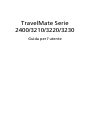 1
1
-
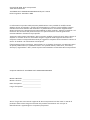 2
2
-
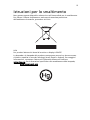 3
3
-
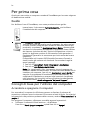 4
4
-
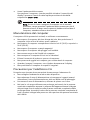 5
5
-
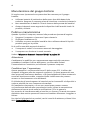 6
6
-
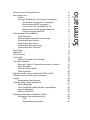 7
7
-
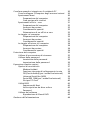 8
8
-
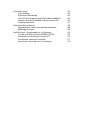 9
9
-
 10
10
-
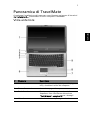 11
11
-
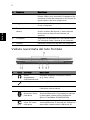 12
12
-
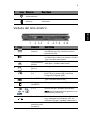 13
13
-
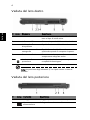 14
14
-
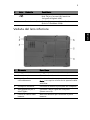 15
15
-
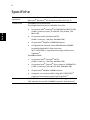 16
16
-
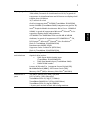 17
17
-
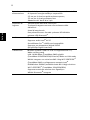 18
18
-
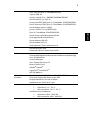 19
19
-
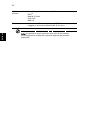 20
20
-
 21
21
-
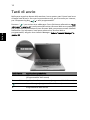 22
22
-
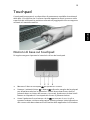 23
23
-
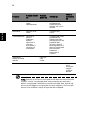 24
24
-
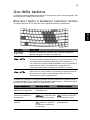 25
25
-
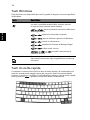 26
26
-
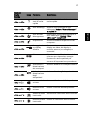 27
27
-
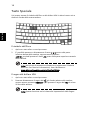 28
28
-
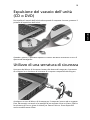 29
29
-
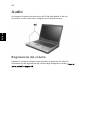 30
30
-
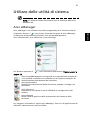 31
31
-
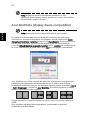 32
32
-
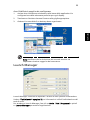 33
33
-
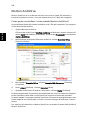 34
34
-
 35
35
-
 36
36
-
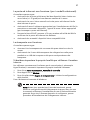 37
37
-
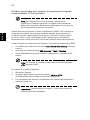 38
38
-
 39
39
-
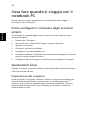 40
40
-
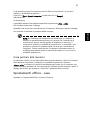 41
41
-
 42
42
-
 43
43
-
 44
44
-
 45
45
-
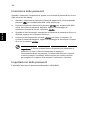 46
46
-
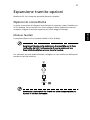 47
47
-
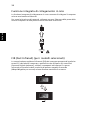 48
48
-
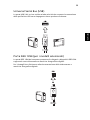 49
49
-
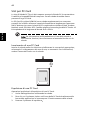 50
50
-
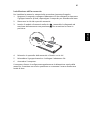 51
51
-
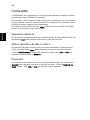 52
52
-
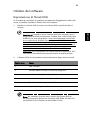 53
53
-
 54
54
-
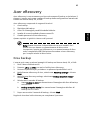 55
55
-
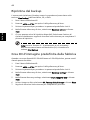 56
56
-
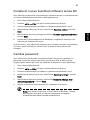 57
57
-
 58
58
-
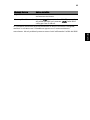 59
59
-
 60
60
-
 61
61
-
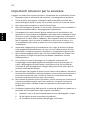 62
62
-
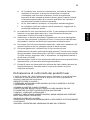 63
63
-
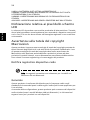 64
64
-
 65
65
-
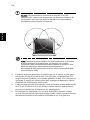 66
66
-
 67
67
-
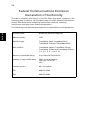 68
68
-
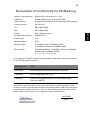 69
69
-
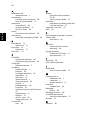 70
70
-
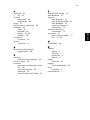 71
71
Acer TravelMate 2400 Guida utente
- Categoria
- I Quaderni
- Tipo
- Guida utente
- Questo manuale è adatto anche per
Documenti correlati
-
Acer TravelMate 4060 Guida utente
-
Acer Extensa 6600 Guida utente
-
Acer Extensa 6700 Guida utente
-
Acer Aspire 3630 Guida utente
-
Acer Aspire 3510 Guida utente
-
Acer Aspire 3610 Guida utente
-
Acer Ferrari 4000 Guida utente
-
Acer TravelMate 4500 Guida utente
-
Acer Extensa 2300 Guida utente
-
Acer Extensa 4100 Guida utente